Google Chrome đã từ lâu trở thành trình duyệt web yêu thích của hàng tỷ người dùng trên toàn thế giới nhờ tốc độ, sự tiện lợi và khả năng đồng bộ hóa mạnh mẽ. Tuy nhiên, một trong những vấn đề gây nhức nhối nhất đối với người dùng Chrome, đặc biệt là những người có cấu hình máy tính không quá mạnh, chính là việc trình duyệt này thường xuyên “ngốn” một lượng lớn bộ nhớ RAM. Điều này không chỉ làm chậm máy, gây treo các tab mà đôi khi còn khiến quạt tản nhiệt hoạt động hết công suất, phát ra tiếng ồn khó chịu.
Dù đã thử nhiều cách như xóa bộ nhớ đệm, tắt các tiện ích mở rộng không cần thiết hay đóng bớt các tab chạy ngầm, nhưng hiệu quả mang lại thường chỉ là tạm thời. Vấn đề “ngốn RAM” vẫn dai dẳng, khiến người dùng phải cân nhắc chuyển sang trình duyệt khác. Thế nhưng, ít ai biết rằng có một tính năng ẩn mang tên “Trình tiết kiệm bộ nhớ” (Memory Saver) trong Chrome có thể giải quyết triệt để vấn đề này, giúp bạn tiếp tục tận hưởng trải nghiệm Chrome mượt mà mà không phải hy sinh hàng tá tab đang mở.
Chrome “Ngốn” RAM: Vấn Đề Nhức Nhối Của Mọi Tín Đồ Trình Duyệt
Đối với một người thường xuyên làm việc với hàng chục, thậm chí hàng trăm tab mở cùng lúc, việc Chrome chiếm dụng bộ nhớ RAM quá mức là một cơn ác mộng. Các tab thường xuyên bị đóng băng mỗi khi chuyển đổi, và chiếc laptop dường như sắp “bốc hơi” khi quạt tản nhiệt gào rú như động cơ máy bay. Đôi khi, tình trạng giật lag còn tệ đến mức ngay cả việc gõ phím cũng trở nên chậm chạp, khó chịu.
Trong nỗ lực khắc phục, tôi đã thử mọi lời khuyên phổ biến: thường xuyên dọn dẹp bộ nhớ cache, vô hiệu hóa các tiện ích mở rộng ít dùng, và đóng bớt các tab chạy nền. Chắc chắn, những mẹo này có giúp ích đôi chút, nhưng hiệu quả luôn chỉ là tạm thời. Chẳng bao lâu sau, Chrome lại quay trở lại tình trạng “đói RAM” và chiếc laptop của tôi lại trở nên ì ạch như cũ. Tôi không muốn chuyển đổi trình duyệt vì tất cả mật khẩu, dấu trang, tiện ích mở rộng và các quy trình làm việc nhỏ đều được thiết lập hoàn hảo trên Chrome. Nhưng rõ ràng, cần có một sự thay đổi. Tôi cần một giải pháp cho phép tôi tiếp tục sử dụng Chrome mà không phải hy sinh các tab của mình, và đó là lúc tôi tìm thấy một công tắc ẩn đã giải quyết dứt điểm vấn đề.
Tính Năng Ẩn “Memory Saver” Đã Thay Đổi Tất Cả Như Thế Nào?
Một buổi sáng, khi chiếc laptop của tôi gần như “bốc khói” vì sự “ngốn RAM” không ngừng của Chrome, tôi quyết định đào sâu vào phần cài đặt của nó để xem liệu có điều gì mình đã bỏ lỡ. Sâu thẳm bên trong, tôi không mong đợi tìm thấy bất cứ điều gì mới mẻ. Nhưng rồi, dưới mục Hiệu suất (Performance), tôi chợt nhận ra dòng chữ Trình tiết kiệm bộ nhớ (Memory Saver).
Ban đầu, tôi nghĩ đây chỉ là một cài đặt thông thường khác mà có lẽ sẽ không mang lại hiệu quả đáng kể. Tuy nhiên, trong sự thất vọng tột độ, tôi vẫn quyết định bật nó lên. Không có gì thay đổi ngay lập tức. Nhưng sau một thời gian duyệt web, tôi có thể cảm nhận được sự khác biệt rõ rệt. Chrome hoạt động mượt mà hơn, các tab chuyển đổi không còn bị giật lag, và chiếc laptop của tôi cũng mát hơn hẳn. Dường như Chrome cuối cùng đã học được cách quản lý bộ nhớ tốt hơn rất nhiều.
Nếu bạn cũng đang mệt mỏi với tình trạng Chrome ngốn RAM, đây là cách để bật tính năng “Trình tiết kiệm bộ nhớ” lên:
- Mở trình duyệt Chrome trên máy tính của bạn.
- Nhấp vào biểu tượng ba dấu chấm ở góc trên cùng bên phải màn hình để mở menu tùy chọn.
- Chọn Cài đặt (Settings), sau đó nhấp vào mục Hiệu suất (Performance) trong menu bên trái.
- Trong phần Bộ nhớ (Memory), bật công tắc Trình tiết kiệm bộ nhớ (Memory Saver).
Chỉ với một thao tác chuyển đổi nhanh chóng, được ẩn mình trong một menu mà hầu hết mọi người không bao giờ kiểm tra, bạn có thể giúp Chrome chạy mượt mà hơn mà không cần phải đóng bớt các tab hay từ bỏ những tiện ích mở rộng yêu thích của mình.
“Memory Saver” Hoạt Động Theo Cơ Chế Nào?
Trình tiết kiệm bộ nhớ (Memory Saver) đúng như tên gọi của nó. Tính năng này tự động tạm dừng các tab mà bạn không sử dụng trong một khoảng thời gian nhất định, giải phóng bộ nhớ RAM của máy tính bằng cách “giải tải” dữ liệu khỏi các tab đó. Điều này giúp bạn có nhiều bộ nhớ hơn để sử dụng cho các tác vụ đang hoạt động. Hãy hình dung nó giống như việc tạm dừng các ứng dụng chạy nền trên điện thoại để mọi thứ hoạt động trơn tru cho những gì bạn đang tập trung vào.
Khi bạn bật tính năng này, Chrome sẽ tự động “cho ngủ” các tab bạn không dùng đến. Các tab này sẽ hiển thị hơi mờ đi, và biểu tượng của chúng có thể bị làm tối, kèm theo một vòng tròn nhỏ xung quanh để cho biết chúng đang không hoạt động. Khi bạn nhấp lại vào một tab đã “ngủ”, nó sẽ tải lại để bạn có thể tiếp tục công việc đang dang dở.
Ban đầu, tôi không nhận ra điều gì đang xảy ra. Tôi có rất nhiều tab mở trong khi nghiên cứu tài liệu cho công việc, và chiếc laptop của tôi không hề bị chậm lại như thường lệ. Sau đó, tôi nhìn thấy biểu tượng nhỏ đó. Chrome đang âm thầm “cho ngủ” các tab ở chế độ nền, bảo vệ hệ thống của tôi khỏi tình trạng chậm chạp thường thấy. Hầu hết thời gian, quá trình này diễn ra liền mạch. Tôi có thể mở 30 tab và vẫn chuyển đổi giữa những tab tôi thực sự đang sử dụng mà không gặp bất kỳ độ trễ nào. Sự gián đoạn nhỏ duy nhất là khi bạn quay lại một tab đang “ngủ”, và nó phải tải lại, thường chỉ mất một hoặc hai giây. Memory Saver thực sự là một “vị cứu tinh” cho một tính năng mà tôi thậm chí không hề biết nó tồn tại. Nhưng, như tôi sớm nhận ra, nó cũng không hoàn toàn hoàn hảo.
Những “Rắc Rối” Nhỏ Cùng “Memory Saver” Và Cách Khắc Phục
Mặc dù tính năng “Trình tiết kiệm bộ nhớ” giúp Chrome hoạt động mượt mà, nhưng đôi khi nó lại gây ra một số phiền toái. Ví dụ, đôi lúc tôi để mở một tab chứa công việc chưa lưu, như ghi chú trong một ứng dụng viết trực tuyến, và đi khỏi máy vài phút. Khi quay lại, tab đó tải lại và mọi thứ tôi đã viết đều biến mất.
Những lúc khác, tôi tạm dừng một video YouTube, định xem tiếp sau, nhưng khi quay lại, video đã tải lại và tôi mất vị trí đang xem. Những khoảnh khắc này thực sự gây khó chịu vì “Memory Saver” đưa các tab không hoạt động vào trạng thái ngủ để giải phóng bộ nhớ. Điều này có thể làm gián đoạn quy trình làm việc của bạn khi bạn đang thực hiện một việc quan trọng hoặc muốn tiếp tục chính xác nơi bạn đã dừng lại.
May mắn thay, có một cách để quản lý vấn đề này. Trong mục Hiệu suất (Performance), có một tùy chọn gọi là Luôn giữ các trang web này hoạt động (Always keep these sites active). Tôi đã thêm các trang web như Google Tài liệu, Gmail và YouTube vào danh sách này, để Chrome không bao giờ tạm dừng chúng. Bằng cách này, “Trình tiết kiệm bộ nhớ” vẫn tối ưu hóa RAM mà không làm gián đoạn các tab quan trọng, giúp tôi duy trì hiệu suất làm việc suốt cả ngày.
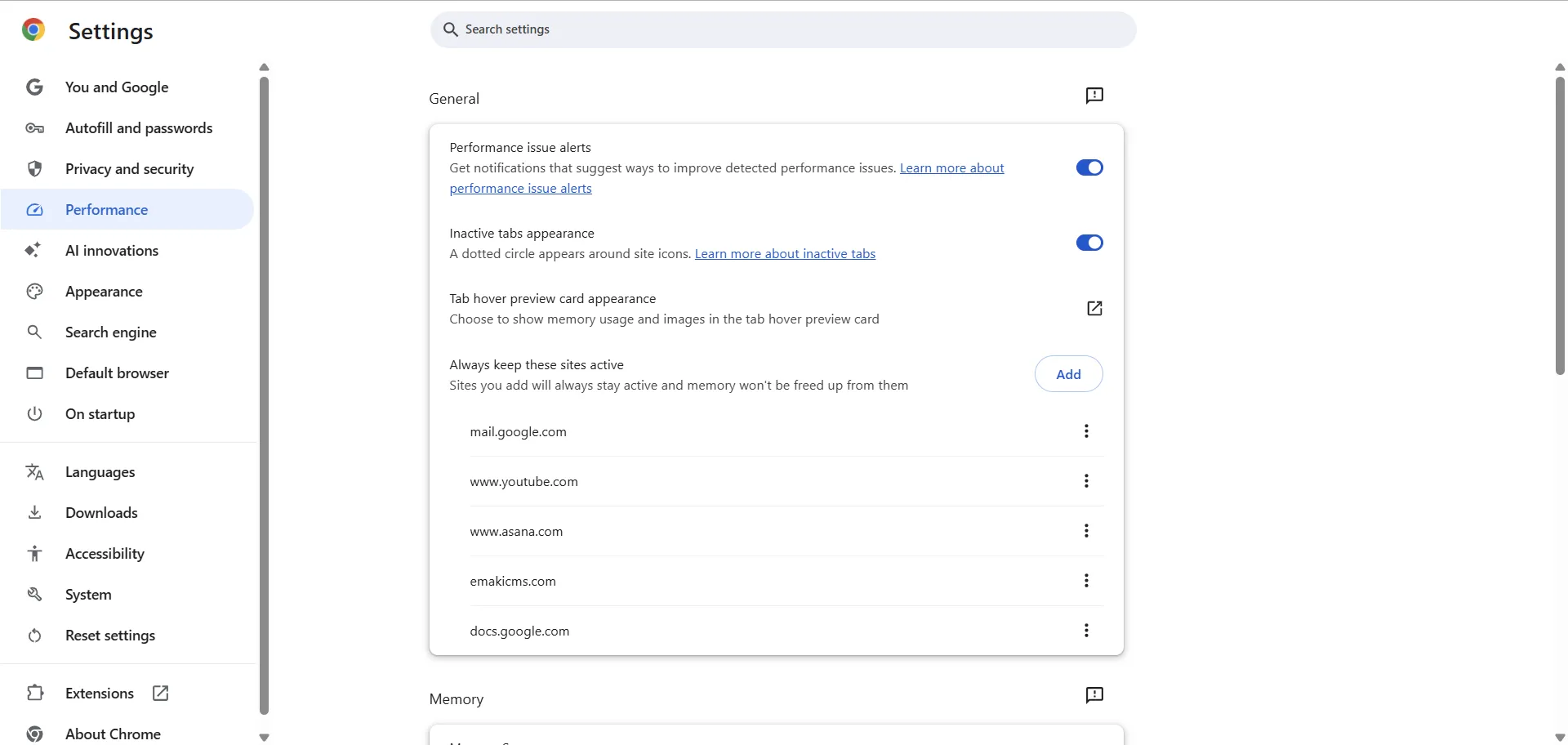 Cách thêm trang web vào danh sách "Luôn giữ các trang web này hoạt động" trong cài đặt Trình tiết kiệm bộ nhớ của Chrome.
Cách thêm trang web vào danh sách "Luôn giữ các trang web này hoạt động" trong cài đặt Trình tiết kiệm bộ nhớ của Chrome.
Mặc dù có những nhược điểm nhỏ, tôi vẫn sử dụng “Trình tiết kiệm bộ nhớ” hàng ngày. Nó giúp Chrome nhẹ nhàng và phản hồi nhanh nhạy mà không buộc tôi phải đóng các tab quan trọng. Hãy nhớ bảo vệ những tab mà bạn không thể để mất. Đây là một tinh chỉnh nhỏ nhưng có thể tạo ra sự khác biệt lớn trong cách Chrome hoạt động, cho phép bạn duyệt web theo cách bạn luôn muốn. Hãy thử ngay hôm nay để tận hưởng trải nghiệm Chrome mượt mà hơn!


